笔记本电脑内部维修教程
笔记本电脑主板维修流程图

笔记本电脑主板维修流程图主板维修流程图1.目检检查外观,包括:PCB是否有openshort是否有烧焦的痕迹电容是否有流液、鼓起、松动等情况是否注意到被别人焊接过的地方插槽内是否有异物或短路直接处理外观故障,如果外观OK则进入下一步2.测量各电压对地阻值,看有无短路如果电压阻值偏小,则量CPU电压对地阻值有无短路3.插入电源触发看COMS跳线有无跳错量POWER ON排针电压能否够高2.5V以上,即不能触发南桥旁边的32.768kh小晶振检查PS-ON讯号连线是否断量I/O和南桥供电量I/O讯号有无进出查找PS-ON线路,查找POWER ON至南桥门电路或I/O 的连线量三极管有无损坏量电源IC的工作电压12V如果无CPU电源或5V有无,则量三极管B极与IC之间的连线4.量各关键测试点触摸各无件有无发烫无时钟:量时钟IC的供电3.3和2.5检查14.318晶振有无波形更换时钟IC无复位:量Reset排针电压是否够高量时钟IC有时钟输出追排针往门电路或南桥的连线检查南桥是否坏CPU电压值不对:量VID线有无开路或短路5.不能跑CI只显示00、CF、CO、FF无片选:检查BOIS有无片选讯号量BIOS数据线、复位时钟(把BIOS拨下)有片选:量PCI的AD线量CPU的HD、HA线或排阻如果无帧信号再量CPU的ADS#和DBSY如果有ADS#或DBSY而无PCI之帧信号则北桥可能坏如果有帧信号则南桥可能坏最终量CPU之HA、HD和PCI的AD来确定南桥或北桥不良6.插上内存NO2、量内存工作电压SDRAM(3.3V)DDR(2.5V和1.25V)量时钟量MAMD量CPU旁边的排阻检查北桥是否坏如果内存槽接触不良,则刷一下、擦一下7.档机。
以下是经过格式修正和简单改写后的文章:在进行电脑维护时,我们经常会遇到一些故障。
下面是一些可能出现的问题以及解决方法。
问题1:132.768有杂波吗?解决方法:检查是否有杂波。
笔记本电脑维修手册(清晰版)
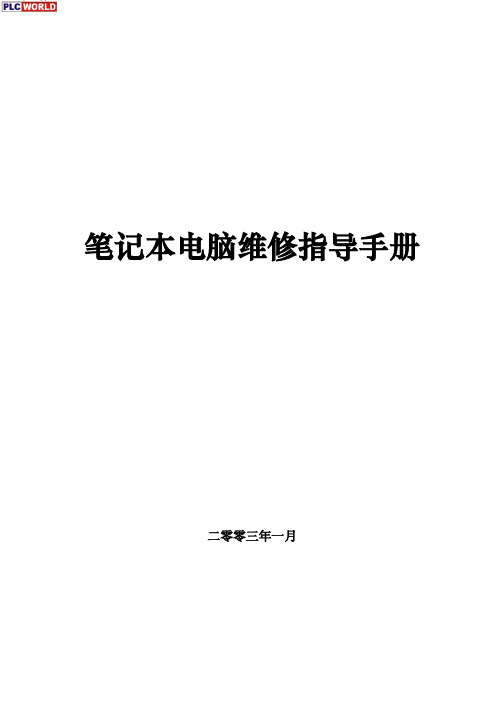
笔记本电脑维修指导手册
前言
本手册的编写宗旨是:规范维修工程师在进行电脑产品维修过程中的行为, 并为判断及定位故障提供通用的一般方法。我们非常希望这本手册能为广大维修 工程师的维修工作提供帮助,并成为广大工程师的伙伴。
IT技术及网络的发展,使得维修过程日益复杂。维修经验是一个不断积累 的过程,编写这本手册也就是试图将电脑运行过程中所遇到的各种故障加以归 纳,并将优秀工程师的处理经验加以总结和提炼,使之形成联想维修工程师的共 同财富。我们希望,对于刚刚接触维修工作不久的你,或有一定维修经验但希望 进行总结提高的你,这本手册都可以对你在理清解决故障的思路和方法方面有所 帮助。
二、拆卸时需要的注意事项 1、首先拆卸笔记本时需要绝对细心,对准备拆装的部件一定要仔细观察,明确拆
卸顺序、安装部位,必要时用笔记下步骤和要点。 2、当使用合适的工具,如镊子,钩针等工具。但使用时也要小心,不要对电脑造
成人为损伤。 3、拆卸各类电缆(电线)时,不要直接拉拽,而要明确其端口是如何吻合的,然
笔记本电脑维修指导手册
求及电源 DC 板是否正常。 1。7、先通病,后特殊
根据笔记本电脑故障的共同特点及各个机器型号特有的故障现象,先排除带 有普遍性和规律性的常见故障,然后再去检查特殊的故障,以便逐步缩小故障范 围,由面到点,缩短修理时间。 1。8、先外围,后内部
由于笔记本电脑本身在拆装方面的特殊性,可能不同的机型在拆装同一部件 的难度差别非常大,因此,我们在维修的时候要灵活运用,不能一味墨守成规, 在检测的时候要从简单易查的部件开始,本着解决问题的思路,灵活运用,更好 的为客户服务。,
笔记本电脑维修指导手册
二零零三年一月
笔记本电脑维修指导手册
笔记本电脑换主板教程

笔记本电脑换主板教程
换主板是笔记本电脑维修中比较复杂的一项工作,需要一定的操作技巧和耐心。
下面是笔记本电脑换主板的一般步骤,供参考。
1. 准备工作
a. 关闭电脑并断开电源。
b. 取下电池和所有外接设备。
c. 在工作区域准备好合适的工具和防静电手环。
2. 拆卸原主板
a. 仔细阅读笔记本电脑的拆卸指南或网上的相关教程。
b. 拆下键盘、屏幕、硬盘、光驱等组件,按照指南逐步拆卸。
c. 拆下所有连接主板的数据线和电源线。
3. 安装新主板
a. 根据拆卸的逆序,连接所有数据线和电源线到新主板上。
b. 逐步安装键盘、屏幕、硬盘、光驱等组件。
c. 确保所有连接稳固,没有松动。
4. 组装笔记本电脑
a. 将新主板和其他组件安装回笔记本电脑的外壳中。
b. 确保各个零件的位置和连接正确。
c. 重新安装电池和外接设备。
5. 启动测试
a. 接通电源并启动笔记本电脑。
b. 检查各个组件是否正常工作,包括键盘、鼠标、屏幕、USB接口等。
c. 检查新主板的温度和散热情况。
注意事项:
- 操作过程中要避免静电,使用防静电手环并确保工作区域无静电。
- 注意观察每个组件的连接方式,避免错误安装。
- 如果对操作不太熟悉,建议寻找专业的维修人员进行更换。
- 保留原主板和其他旧零件作为备用。
笔记本电脑主板怎么修

笔记本电脑主板怎么修笔记本电脑的主板坏了,拿出去修?一般的商家都会让你更换一块的,下面就让店铺教大家如何自己动手修笔记本电脑主板。
修笔记本电脑主板的方法一、查板方法:1.观察法:有无烧糊、烧断、起泡、板面断线、插口锈蚀。
2.表测法:+5V、GND电阻是否是太小(在50欧姆以下)。
3.通电检查:对明确已坏板,可略调高电压0.5-1V,开机后用手搓板上的IC,让有问题的芯片发热,从而感知出来。
4.逻辑笔检查:对重点怀疑的IC输入、输出、控制极各端检查信号有无、强弱。
5.辨别各大工作区:大部分板都有区域上的明确分工,如:控制区(CPU)、时钟区(晶振)(分频)、背景画面区、动作区(人物、飞机)、声音产生合成区等。
这对电脑板的深入维修十分重要。
二、排错方法:1.将怀疑的芯片,根据手册的指示,首先检查输入、输出端是否有信号(波型),如有入无出,再查IC的控制信号(时钟)等的有无,如有则此IC坏的可能性极大,无控制信号,追查到它的前一极,直到找到损坏的IC为止。
2.找到的暂时不要从极上取下可选用同一型号。
或程序内容相同的IC背在上面,开机观察是否好转,以确认该IC是否损坏。
3.用切线、借跳线法寻找短路线:发现有的信线和地线、+5V或其它多个IC不应相连的脚短路,可切断该线再测量,判断是IC问题还是板面走线问题,或从其它IC上借用信号焊接到波型不对的IC上看现象画面是否变好,判断该IC的好坏。
4.对照法:找一块相同内容的好电脑板对照测量相应IC的引脚波型和其数来确认的IC是否损坏。
5.用微机万用编程器(ALL-03/07)(EXPRO-80/100等)中的ICTEST 软件测试IC。
三、电脑芯片拆卸方法:1.剪脚法:不伤板,不能再生利用。
2.拖锡法:在IC脚两边上焊满锡,利用高温烙铁来回拖动,同时起出IC(易伤板,但可保全测试IC)。
3.烧烤法:在酒精灯、煤气灶、电炉上烧烤,等板上锡溶化后起出IC(不易掌握)。
苹果笔记本维修教程

苹果笔记本维修教程苹果笔记本维修教程苹果笔记本电脑是一款高性能、稳定可靠的电脑设备,但长时间使用或不正确的操作可能会导致一些故障。
在这篇维修教程中,我们将介绍一些常见的苹果笔记本故障以及如何解决它们。
1. 电脑无法开机:首先,确保电源线插头连接正常。
如果电源连接正常但电脑仍无法开机,尝试重置电源管理器。
具体方法是:关闭电脑,同时按住左侧Shift + Ctrl + Option +电源键,然后松开所有按键,最后按下电源键开机。
2. 电脑无法充电:如果电脑无法充电,检查一下充电线是否连接正常。
另外,重置System Management Controller(SMC)也可能会解决问题。
具体操作是:关闭电脑,同时按住左侧Shift + Ctrl + Option +电源键,然后松开所有按键,最后按下电源键开机。
3. 键盘故障:若键盘上的某些按键无法使用,尝试将键盘清洁干净。
如果问题仍然存在,可以尝试修改键盘设置。
点击苹果菜单,选择“系统偏好设置”,然后找到“键盘”选项,检查“修饰键”和“快捷键”设置。
4. 触摸板问题:若触摸板无法操作,可能是由于触摸板设置问题。
点击苹果菜单,选择“系统偏好设置”,然后找到“触摸板”选项,调整“指针和点按”、“滚动和缩放”以及“更多手势”设置。
5. 屏幕显示问题:如果屏幕显示异常,例如花屏或者黑屏,可以尝试调整亮度和对比度设置。
此外,确保显示器连接线正常插入并连接稳定。
若问题仍然存在,可能需要进行屏幕校准或者更换屏幕。
6. 运行缓慢:若笔记本运行缓慢,可尝试清理硬盘上的无用文件、关闭后台运行的程序,同时增加电脑的内存。
另外,定期进行系统更新和软件更新也能提升电脑的性能。
7. 噪音问题:若电脑发出异常的噪音,可能是由于散热系统故障。
清洁电脑的散热口和风扇可能有助于解决问题。
如果问题仍然存在,可能需要更换散热系统。
除了以上列举的常见故障,苹果笔记本还有各种其他的维修需求。
笔记本电脑常见故障维修

笔记本电脑常见故障维修笔记本电脑的故障大体可以分为以下几类。
不开机故障也叫“不触发”故障。
这种故障不能开启电脑,多数是开机电路出现故障。
开机不亮,也叫“黑屏”故障。
这种故障不能点亮显示器,它是最常见的电脑故障,这种故障一般是主板、CPU、内存或显示部分出现故障,而主板的每一部分均可以造成“黑屏”故障。
死机故障。
这种故障是指用户在使用过程中,经常性的“死机”或“蓝屏”,这可能是硬件的原因也可能是软件的原因。
不能“自举”故障。
这类故障不能引导系统,一般是系统文件或硬盘出现故障,需重装系统或更换硬盘。
液晶显示屏故障一般是高压电路、背光系统和屏出现故障。
1.不开机类故障故障现象:不开机是指笔记本电脑不能加电,即按下开机键,笔记本电脑没有任何开机现象,如电源指示灯和硬盘指示灯不亮,CPU风扇也不转,就如同没有按下开机键一样。
故障原因:不开机故障是由于供电电路出现故障,或者负载有严重短路,也可能是与开机有关的其他电路出现问题。
解决措施:在维修的时候首先要排除短路的情况。
测量时接上可调电源观察空载电流是否过大,判断是否存在短路。
如果电路中存在短路,可以用万用表二极管档,一个表笔接地,另一个表笔接在前面所讲的测试点上;若发现有短路的电路,用断路法找出相应的电子元件,如同一电路中有4个电容和一个稳压二极管并联,我们只能一个一个地取掉,以防止它们相互干扰,取到哪个不短路了说明就是它损坏引起的短路。
这时短路的维修是比较繁琐的,特别是贴片元件焊装的主板,维修十分困难,同时注意在断开电路时不要损坏电路板。
如果电流不大,说明电路没有短路,可以测量关键测试点的电压,判断故障的部位,这种故障相对简单些。
易损元件:与开机相关的元件(虚焊或接触不好造成不开机故障)。
与开机相关的元件。
滤波电容(击穿导致对地短路)。
开机触发相关的电路是指供电电路、隔离电路、待机电路和开机电路等。
在不触发故障中电压调节器的故障占有相当大的比例。
电源输出控制器电流较大,发热量大。
笔记本维修教程 芯片维修
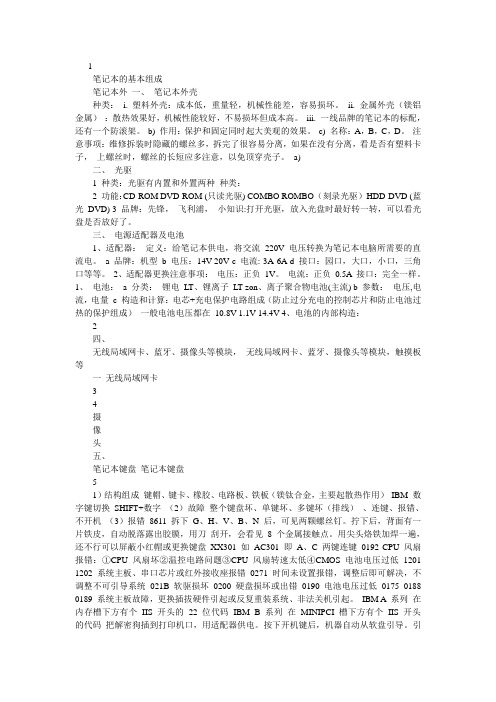
1笔记本的基本组成笔记本外一、笔记本外壳种类:i. 塑料外壳:成本低,重量轻,机械性能差,容易损坏。
ii. 金属外壳(镁铝金属):散热效果好,机械性能较好,不易损坏但成本高。
iii. 一线品牌的笔记本的标配,还有一个防滚架。
b) 作用:保护和固定同时起大美观的效果。
c) 名称:A,B,C,D。
注意事项:维修拆装时隐藏的螺丝多,拆完了很容易分离,如果在没有分离,看是否有塑料卡子,上螺丝时,螺丝的长短应多注意,以免顶穿壳子。
a)二、光驱1 种类:光驱有内置和外置两种种类:2 功能:CD-ROM DVD-ROM (只读光驱) COMBO ROMBO (刻录光驱)HDD-DVD (蓝光DVD)3 品牌:先锋,飞利浦,小知识:打开光驱,放入光盘时最好转一转,可以看光盘是否放好了。
三、电源适配器及电池1、适配器:定义:给笔记本供电,将交流220V 电压转换为笔记本电脑所需要的直流电。
a 品牌:机型 b 电压:14V-20V c 电流: 3A-6A d 接口:园口,大口,小口,三角口等等。
2、适配器更换注意事项:电压:正负1V。
电流:正负0.5A 接口:完全一样。
1、电池:a 分类:锂电LT、锂离子LT-zon、离子聚合物电池(主流) b 参数:电压,电流,电量c 构造和计算:电芯+充电保护电路组成(防止过分充电的控制芯片和防止电池过热的保护组成)一般电池电压都在10.8V 1.1V 14.4V 4、电池的内部构造:2四、无线局域网卡、蓝牙、摄像头等模块,无线局域网卡、蓝牙、摄像头等模块,触摸板等一无线局域网卡34摄像头五、笔记本键盘笔记本键盘51)结构组成键帽、键卡、橡胶、电路板、铁板(镁钛合金,主要起散热作用)IBM 数字键切换SHIFT+数字(2)故障整个键盘坏、单键坏、多键坏(排线)、连键、报错、不开机(3)报错8611 拆下G、H、V、B、N 后,可见两颗螺丝钉。
拧下后,背面有一片铁皮,自动脱落露出胶膜,用刀刮开,会看见8 个金属接触点。
笔记本电脑维修标准教程

笔记本电脑维修标准教程本节讲解可调电源的工作原理,如何使用可调电源来判断笔记本的故障,针对可调电源电流的不同显示来确定故障部位。
根据可调电源的电流判断故障的范围,比较直观、迅速,但是需要注意的问题是影响电流大小的因素很多,如开路、断路,需要结合故障现象和实际测量来准确判断故障部位,不能被一些假象迷惑。
1.1可调电源1可调电源的种类(1)额定输出电压电流:可调电源有10V/2A、20V/3A和30V/5A等多种,对于维修笔记本来的可调电源30V/5A的就足够了。
(2)可调电源根据显示不同可以分为数字式和指针式两种,数字式可调电源测量更精确,但指针式可调电源也能满足测量的要求,很多维修高手也是采用指针式可调电源。
2可调电源的工作原理:可调电源在的输出端并联一只电压表和串联一只电流表,可以同时观察输出电压和输出电流,同时可调电源的输出电压是可以根据需要进行调整,输出电流是随负载使用而变化的,电流值为笔记本的整机电流值。
在可调电源内部还设有保护电路,当负载的电流增加到一定范围时内部电路会自动切断输出,有些可调电源可以自已设定电流的最大范围,当超过这个范围,会自动切断电源,从而保护笔记本不被电流过大而烧毁更多的元件。
1.2可调电源在笔记本维修中的应用笔记本在启动的时候,是按照一定的工作顺序,依次启动单元电路,因此在启动过程中,由于启动的设备不断增加,电流也会不断增加,当所有设备启动完毕,电流稳定到一定的值,所以,我们可以通过可调电源的电流值,推断笔记本开机时启动了哪些设备,或启动到了哪一步,从而准确的判断笔记本的故障部位。
1.2.1根据笔记本在待机状态下的电流判断故障插上可调电源,不按开机按键,此时笔记本处于待机状态,电流最小,正常状态下可调电源的电流表指针轻微摆动在0.1-0.2A左右,对于出现故障的笔记本,可调电源的电流表指针可能会有以下几种变化:1可调电源的电流表指针不摆动:故障分析:指针不摆动说明电压加到笔记本上没有形成电流,或者电压没有能够送到相应电路,如保护隔离电路没有工作,或者有断路现象。
笔记本电脑硬件故障维修.pdf

3.接电源适配器笔记本电脑不开机,但接电池能开机故障维修方法 笔记本电脑电源适配器供电开机无电源,但接电池可以正常使用,说明笔记本电脑的主板正常, 主板中的电源管理模块正常。故障应该是由于电源适配器与笔记本电脑电源接头接触不良或电源适 配器损坏或笔记本电脑外接电源接口到电源管理模块之间的电路故障等造成,如图 10-3 所示。
主板电源接口
图 10-3 主板电源适配器接口
此故障的维修方法如下: 检测电源适配器的接头和笔记本电脑电源接口有无接触不良。如果有接触不良故障,检查
并调整电源适配器和笔记本电脑电源接头的故障。 如果无接触不良故障,接着用一块好的电源适配器安装在笔记本电脑中看是否正常。如果
正常,说明是电源适配器的故障,维修电源适配器或更换电源适配器即可。 如果用替换法测试后电源适配器正常,接着检测主板上外接电源接口到电源管理模块之间
用替换法检测电源适配器或电池的故障(包括接触不良或损坏等),具体方法参考 10.2 节内容。
如果不是电源适配器或电池的故障,应该由主板中的故障造成。接着检测主板中的电源管 理芯片及此芯片到电源接口或电池接口的线路故障。如果有故障,更换损坏的元器件。
如果主板电源管理芯片正常,接着检测主板的开机电路,并维修开机电路故障。
1.随机性错或死机故障维修方法
当内存被检测时,时而出现随机性错、死机、蓝屏等故障。其故障产生原因主要是存储器芯片 的控制电路速度低,输出信号不稳定,延时器的延时输出不正确,以及有些芯片处于即将损坏的临 界状态。其中延时器的延时不准确,会使控制时序发生偏移,而产生读写错。
维修方法:在 BIOS 中重新设定,在主板上硬跳线增强电压,如上述办法不行,请更换内存条。 2.开机无显示报警故障维修方法
《笔记本维修教程》课件

如操作系统崩溃、驱动程序不兼容、病毒或恶意软件 感染等。
配置与性能优化
需要针对特定使用场景进行硬件和软件的优化配置。
02
笔记本硬件故障诊断与修复
电源故障诊断与修复
总结词
电源故障是笔记本常见问题之一,主要表现在无法开机、充电异常等方面。
详细描述
检查电源适配器是否正常,插头是否牢固;检查电池是否损坏或老化,必要时 更换电池;检查笔记本内部的电源电路,如保险丝、电容等是否正常。
THANKS
感谢观看
在进行维修前,一定要先关闭笔记本的电源,并将电池卸下,确保电源彻底断开。
如果不确定笔记本是否已经关机,不要冒险进行维修,以免造成不必要的损失和伤 害。
防静电的注意事项
静电对笔记本内部的电子元件有 很大的危害,因此在维修过程中
一定要注意防静电。
在维修前,应先将自己和操作台 上的物品接地,以释放身上和周
笔记本维修的重要性
笔记本维修能够及时修复设备 故障,保证电脑的正常使用, 提高工作效率。
通过定期的保养和维护,可以 延长笔记本电脑的使用寿命, 减少企业的设备投入成本。
专业的维修服务能够确保数据 安全,防止因设备故障造成的 数据丢失或损坏。
笔记本维修的常见问题
硬件故障
如显示屏、键盘、电池、硬盘等部件损坏或出现异常 。
解决方法
检查软件是否与操作系统兼容,更新软件或修复软件,必要时重装软件。
网络连接故障诊断与修复
要点一
网络连接故障
描述无法正常连接到网络的故障现象,如无法上网、网速 慢等。
要点二
解决方法
检查网络连接设备(如路由器、调制解调器等)是否正常 工作,检查网络设置和防火墙设置,确保网络畅通。
笔记本电脑维修操作规范

笔记本电脑维修操作规范笔记本电脑维修操作规范一、拆装规范:1、清理工作桌面,保证表面平整清洁,保证工作范围内无绝缘体存在。
2、拆卸前关闭主机电源,拆除AC和电池,之后,按电源开关5秒钟左右。
以释放掉机器内部电容残存电量。
3、拆去所有外围设备,如CD-ROM、硬盘、PC卡、内存及其他电缆等。
并按由上到下,由左至右的摆放顺序放在桌面上。
4、拆卸底壳螺钉,并将底壳螺钉按由上到下,由左至右的摆放顺序拆下顺序放入钉盒。
男性维修工程师请使用3个手指进行螺丝刀的操作,女性维修工程师可使用5个手指进行螺丝刀的操作。
5、取下键盘后,按照从外层到里层,从左到右,从上到下的顺序,释放各种接插件接口,拧下螺钉,取下各种部件,顺序摆放在桌面上,螺钉按先后顺序入钉盒,拆下各部件。
禁止用手直接触摸板卡电路表面,部件在桌面摆放时一定按先后顺序,不可重叠。
禁止将部件直接放在防静电袋上。
6、屏组合与主机部分分离后,将LCD正面向下放置在维修台上平整清洁无杂物的地方,禁止LCD正面向上放置。
7、安装时遵循拆卸的相反程序。
二、拆装注意事项1、笔记本拆装的第一大忌:人为物理损伤。
请大家尽量避免。
2、拆卸各类电缆(电线)时,不要直接拉拽连线,而要明确其端口是如何吻合的,然后再用手或借助工具进行拆卸,用力不要过大。
尽量用手或工具夹住其端口进行拆卸。
3、不要用外力压迫硬盘、光驱。
4、拆卸笔记本时需要细心、冷静,切忌急躁。
对准备拆装的部件一定要仔细观察,明确拆卸顺序、安装部位,必要时用笔记下步骤和要点。
5、可以使用如镊子,钩针等工程师认为合适的工具。
但使用时需注意不要对电脑造成人为物理损伤。
6、屏框和掌托的材质大部分为工程塑料,所以拆卸时遇到此类部件用力要柔和,不可用力过大,以免造成折断、裂纹等物理损坏7、笔记本中很多部件或附件十分细小,且规格、形状繁杂,比如螺丝、弹簧、挡片等,所以严格记录下每个部件的位置,相关附件的大小,位置等十分重要,拆卸下的部件按类码放,对提高维修效率很有帮助。
笔记本电脑维修教程

本文由yjg19890518贡献 doc文档可能在WAP端浏览体验不佳。
建议您优先选择TXT,或下载源文件到本机查看。
一、笔记本电脑的介绍 portable、laptop、notebook computer,简称 NB,又称 手提电脑或膝上型电脑(港台称之为笔记型电脑[1]) ,是一 种小型、可携带的个人电脑,通常重 1-3 公斤。
当前的发展趋 势是体积越来越小,重量越来越轻,而功能却越发强大。
像 Netbook,也就是俗称的上网本,跟 PC 的主要区别在于其便携 带方便。
对主板,CPU 要求都有不同。
目前比较主流的上网本 包华硕的易 PC、宏基的 Aspire one、联想的 S9、S10、富士通 的 U2010、金威尔的 K98、超人的 S30、京华的 PC-210、万利达 等等。
为了缩小体积,笔记型电脑通常拥有液晶显示器(也称 液晶屏 LCD)。
除了键盘以外,有些还装有触控板(touchpad) 或触控点(pointing stick)作为定位设备(Pointing device)。
就现在来看,笔记本电脑从用途上一般可以分为 4 类:商务型、时尚型、多媒体应用、 特殊用途。
商务型笔记本电脑的特征一般可以概括为移动性强、 (电池)续航时间长;时尚 型外观特异也有适合商务使用的时尚型笔记本电脑; 多媒体应用型的笔记本电脑是结合强大 的图形及多媒体处理能力又兼有一定的移动性的综合体, 市面上常见的多媒体笔记本电脑拥 有独立的较为先进的显卡,较大的屏幕等特征;特殊用途的笔记本电脑是服务于专业人士, 可以在酷暑、严寒、低气压、战争等恶劣环境下使用的机型,多较笨重。
二、笔记本电脑的诞生 对于这个问题,业界有着不同的解答。
1996 年,美国《电脑杂志》提到康柏于 1982 年 11 月推出了一款手提电脑,重 28 磅 (约合 14 公斤) ,这应该算是最早的笔记本电脑雏形。
但 IBM 却拒绝接受这个说法,坚持 认为它在 1985 年开发的一台名为 PC Convertible 的膝上电脑才是笔记本电脑真正意义上的 “开山鼻祖” 。
笔记本主板维修教程
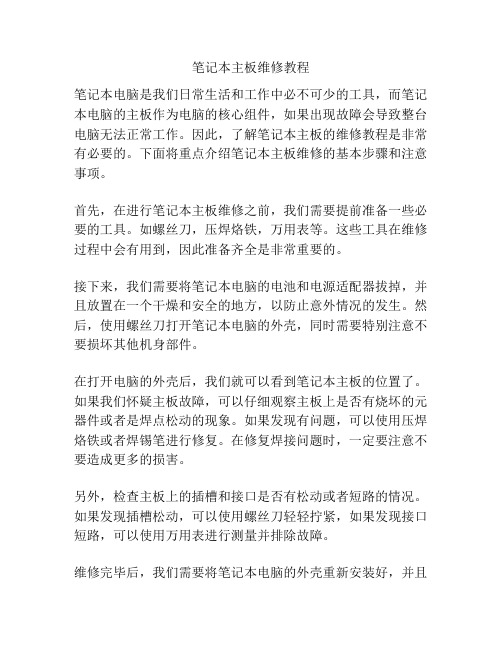
笔记本主板维修教程笔记本电脑是我们日常生活和工作中必不可少的工具,而笔记本电脑的主板作为电脑的核心组件,如果出现故障会导致整台电脑无法正常工作。
因此,了解笔记本主板的维修教程是非常有必要的。
下面将重点介绍笔记本主板维修的基本步骤和注意事项。
首先,在进行笔记本主板维修之前,我们需要提前准备一些必要的工具。
如螺丝刀,压焊烙铁,万用表等。
这些工具在维修过程中会有用到,因此准备齐全是非常重要的。
接下来,我们需要将笔记本电脑的电池和电源适配器拔掉,并且放置在一个干燥和安全的地方,以防止意外情况的发生。
然后,使用螺丝刀打开笔记本电脑的外壳,同时需要特别注意不要损坏其他机身部件。
在打开电脑的外壳后,我们就可以看到笔记本主板的位置了。
如果我们怀疑主板故障,可以仔细观察主板上是否有烧坏的元器件或者是焊点松动的现象。
如果发现有问题,可以使用压焊烙铁或者焊锡笔进行修复。
在修复焊接问题时,一定要注意不要造成更多的损害。
另外,检查主板上的插槽和接口是否有松动或者短路的情况。
如果发现插槽松动,可以使用螺丝刀轻轻拧紧,如果发现接口短路,可以使用万用表进行测量并排除故障。
维修完毕后,我们需要将笔记本电脑的外壳重新安装好,并且确保每个螺丝都被正确拧紧。
然后,将电池和电源适配器重新连接。
最后,打开电脑并进行测试,确保主板的修复有效。
在进行笔记本主板维修时,还需要注意以下事项:1. 一定要小心操作,避免造成损坏。
在拆卸和安装过程中,应该谨慎而缓慢地进行。
2. 维修时要保持清洁。
倒数外壳时,建议使用静电防护手套或地面垫,以防止静电对电路板的损害。
3. 如果你不具备维修的必要技能,不建议自行维修。
最好请专业的维修人员来解决问题,以免造成更大的损失。
总结起来,笔记本主板维修需要仔细操作和一定的技术知识。
在维修前,需要准备必要的工具,并确保电脑处于安全状态。
维修过程中,要小心操作,保持清洁,并且注意遵循正确的修复步骤。
若不具备维修技能,最好请专业人员来解决问题。
笔记本电脑维修技术的基本原理与使用教程

笔记本电脑维修技术的基本原理与使用教程随着信息技术的飞速发展,笔记本电脑已经成为人们工作和生活中不可或缺的工具。
然而,随着使用时间的增加,笔记本电脑也会出现各种各样的故障和问题。
本文将介绍笔记本电脑维修技术的基本原理以及常见问题的解决方法,帮助读者了解如何自行维修笔记本电脑。
一、基本原理1.1 硬件原理笔记本电脑的硬件主要包括中央处理器(CPU)、内存(RAM)、硬盘、显示屏、键盘、鼠标、电池等组件。
而维修笔记本电脑的第一步就是了解这些硬件组件的基本工作原理。
首先,中央处理器(CPU)是笔记本电脑的大脑,负责执行计算机指令和处理数据。
内存(RAM)是临时存储器,用于暂时保存计算机程序和数据。
硬盘用于永久存储数据,包括操作系统和用户的文件。
显示屏显示图像和文字,键盘和鼠标用于输入指令和操作。
在维修笔记本电脑时,我们需要了解这些硬件组件之间的联系和工作原理,以便能够准确诊断和修复故障。
1.2 软件原理除了硬件,笔记本电脑的维修还涉及到软件方面的问题。
软件是指安装在笔记本电脑上的各种应用程序和操作系统。
操作系统是控制和管理计算机硬件和软件资源的核心程序,常见的操作系统包括Windows、Mac OS和Linux等。
应用程序是用户使用电脑进行各种操作的软件,如办公软件、游戏和各种工具软件等。
在维修笔记本电脑时,我们需要了解软件的安装、卸载、配置和故障排除等方面的知识,以便能够帮助用户解决软件问题。
二、常见问题及解决方法2.1 电脑无法开机当你按下电源按钮后,电脑没有任何反应时,可能是以下几个原因导致的:首先,检查电源适配器是否正常连接,并且插座是否通电。
如果适配器有损坏或插座没有电,可以更换适配器或者更换插座。
其次,检查电池是否充电,如果电池电量过低也会导致电脑无法开机。
可以尝试使用电源适配器进行供电,或者更换新电池。
最后,如果以上两个因素都没有问题,可能是电脑硬件故障引起的,建议联系专业维修人员进行检修。
Latitude 3420 笔记本电脑维修手册说明书

Latitude 3420带有独立显卡的计算机的服务手册8 2021注意、小心和警告:“注意”表示帮助您更好地使用该产品的重要信息。
:“小心”表示可能会损坏硬件或导致数据丢失,并告诉您如何避免此类问题。
:“警告”表示可能会导致财产损失、人身伤害甚至死亡。
© 2021 Dell Inc. 或其子公司。
保留所有权利。
Dell、EMC 和其他商标是 Dell Inc. 或其附属机构的商标。
其他商标可能是其各自所有者的商标。
章 1: 拆装计算机内部组件 (7)安全说明 (7)拆装计算机内部组件之前 (7)进入维修模式 (8)退出维修模式 (8)安全防范措施 (8)静电放电— ESD 保护 (9)ESD 现场服务套件 (9)运输敏感组件 (10)拆装计算机内部组件之后 (10)章 2: 卸下和安装组件 (11)建议工具 (11)螺钉列表 (11)系统的主要组件 (13)MicroSD 卡 (14)卸下 MicroSD 卡 (14)安装 MicroSD 卡 (15)SIM 卡托盘 (15)卸下 SIM 卡托盘 (15)安装 SIM 卡托盘 (16)基座护盖 (17)卸下基座护盖 (17)安装基座护盖 (19)电池线缆 (20)锂离子电池预防措施 (20)卸下电池线缆 (21)安装电池线缆 (21)内存模块 (22)卸下内存模块 (22)安装内存模块 (23)M.2 固态驱动器 (24)卸下 M.2 2230 固态硬盘 (24)安装 M.2 2230 固态硬盘 (25)卸下 M.2 2280 固态硬盘 (26)安装 M.2 2280 固态硬盘 (26)M.2 固态硬盘转换支架 (27)更换 M.2 固态硬盘转换支架 (27)M.2 固态硬盘转换板 (28)卸下 M.2 固态硬盘转换板 (28)安装 M.2 固态硬盘转换板 (29)硬盘部件 (30)卸下硬盘部件 (30)卸下硬盘支架 (31)目录3WLAN 卡 (35)卸下 WLAN 卡 (35)安装 WLAN 卡 (36)WWAN 卡 (38)卸下 WWAN 卡 (38)安装 WWAN 卡 (39)系统风扇 (40)卸下系统风扇 (40)安装系统风扇 (41)电池 (42)卸下 3 芯电池 (42)安装 3 芯电池 (43)卸下 4 芯电池 (45)安装 4 芯电池 (46)I/O 电缆 (47)卸下 I/O 线缆 (47)安装 I/O 线缆 (48)显示屏部件 (48)卸下显示屏部件 (48)安装显示屏部件 (51)显示屏面板 (53)卸下显示屏面板 (53)安装显示屏面板 (56)显示屏挡板 (59)卸下显示屏挡板 (59)安装显示屏挡板 (60)散热器部件 (61)卸下散热器部件 (61)安装散热器部件 (61)电源适配器端口 (62)卸下电源适配器端口 (62)安装电源适配器端口 (63)币形电池 (64)卸下币形电池 (64)安装币形电池 (65)USB 电缆 (66)卸下 USB 线缆 (66)安装 USB 线缆 (67)以太网端口 (68)卸下以太网端口 (68)安装以太网端口 (69)I/O 板 (70)卸下 I/O 板 (70)安装 I/O 板 (71)电源按钮 (72)卸下不带指纹读取器的电源按钮 (72)安装不带指纹读取器的电源按钮 (72)卸下带指纹读取器的电源按钮 (73)4目录卸下系统板 (75)安装系统板 (78)扬声器 (82)卸下扬声器 (82)安装扬声器 (83)触摸板 (84)卸下触控板 (84)安装触控板 (85)WWAN I/O 板 (86)卸下 WWAN I/O 板 (86)安装 WWAN I/O 板 (86)掌托部件 (87)卸下掌托部件 (87)安装掌托部件 (88)摄像头 (90)卸下摄像头 (90)安装摄像头 (90)显示屏线缆 (91)卸下显示屏线缆 (91)安装显示屏线缆 (92)显示屏后护盖 (94)卸下显示屏后盖 (94)安装显示屏后盖 (94)章 3: 驱动程序与下载 (96)章 4: BIOS 设置 (97)BIOS 概览 (97)进入 BIOS 设置程序 (97)导航键 (97)一次性引导菜单 (98)系统设置选项 (98)更新 BIOS (107)在 Windows 中更新 BIOS (107)在 Linux 和 Ubuntu 环境中更新 BIOS (107)在 Windows 环境中使用 USB 驱动器更新 BIOS (107)从 F12 一次性引导菜单更新 BIOS (108)系统密码和设置密码 (109)分配系统设置密码 (109)删除或更改现有的系统设置密码 (109)清除 CMOS 设置 (110)清除 BIOS(系统设置)和系统密码 (110)章 5: 故障排除 (111)处理膨胀锂离子电池 (111)Dell SupportAssist 启动前系统性能检查诊断程序 (111)运行 SupportAssist 启动前系统性能检查 (112)目录5内置自检 (BIST) (112)M-BIST (112)LCD 电源导轨测试 (L-BIST) (112)液晶屏内置自检 (BIST) (113)系统诊断指示灯 (113)恢复操作系统 (114)实时时钟 (RTC) 重置 (115)备份介质和恢复选项 (115)WiFi 重启 (115)耗尽剩余弱电(执行硬重置) (115)章 6: 获取帮助和联系戴尔 (117)6目录拆装计算机内部组件安全说明前提条件遵循以下安全原则可防止您的计算机受到潜在损坏并确保您的人身安全。
联想笔记本维修教程

联想笔记本维修教程联想笔记本维修教程是关于如何修理联想品牌的笔记本电脑的一系列步骤指南。
在本文中,将介绍一些常见的笔记本电脑问题以及如何通过简单的维修步骤来解决它们。
首先,最常见的笔记本电脑问题之一是电池问题。
如果您的笔记本电脑的电池无法充电或电量减少很快,您可以按照以下步骤进行修复。
首先,关闭笔记本并拔下电源适配器。
然后,取出电池并清洁电池连接点上的任何灰尘或污垢。
如果存在膨胀电池,请慎重处理并更换电池。
将电池重新插入电脑中,并插入电源适配器。
接下来,打开笔记本并检查电池是否开始充电。
如果问题仍然存在,您可能需要更换新的电池适配器或联系专业技术人员进行更进一步的检修。
其次,有时键盘上的键无法正常工作是另一个常见的问题。
如果遇到这种情况,您可以尝试按以下步骤修复它。
首先,关闭笔记本电脑并取下电源适配器。
然后,小心地将键盘上的键帽取下,清洁键帽的底部和键盘上的键位。
您可以使用棉签轻轻擦拭或使用键盘通用清洁剂进行清洁。
如果您发现键盘下方有污渍或异物,请小心地清除它们。
然后,将键帽正确地放回其位置,插入电源适配器,打开笔记本,并测试是否键盘问题已经解决。
如果键盘问题仍然存在,您可能需要更换整个键盘或联系专业技术人员进行诊断和修复。
最后,笔记本电脑的散热问题也很常见。
如果您的联想笔记本电脑在使用一段时间后开始过热,您可以按照以下步骤进行修复。
首先,关闭笔记本电脑,拔下电源适配器,并将电池取下。
然后,使用吹气罐或压缩空气清洁散热口和风扇口。
这将有助于除去灰尘和杂物,以提高散热效果。
同时,您还可以将一块硬物放在笔记本电脑的背面,以提高通风。
重新插入电池,连接电源适配器,打开笔记本电脑,并检查是否散热问题已经解决。
如果问题仍然存在,您可能需要更换笔记本电脑的散热系统或寻求专业技术人员的帮助。
在修复笔记本电脑问题时,请始终确保事先备份您的重要数据。
另外,如果您对电子设备的修理没有信心或经验,最好咨询专业技术人员进行维修,以避免进一步损坏设备。
笔记本电脑维修教程大全

笔记本电脑维修教程大全笔记本电脑已经成为我们生活和工作中不可或缺的工具之一。
然而,由于各种原因,我们在使用笔记本电脑时可能会遇到各种问题。
本文将为您提供一份完整的笔记本电脑维修教程大全,帮助您了解和解决常见的问题,并维护您的电脑以保持其良好状态。
第一部分:常见问题诊断与修复1. 电源无法正常启动首先检查电源适配器是否连接正常,确认插座工作正常。
然后尝试按住电源键5秒,强制关机后再次开机。
若仍然无法启动,可能是电池问题,将电池取出后插上电源适配器再次尝试。
若问题仍未解决,可能是主板或电源的故障,建议找专业技术人员处理。
2. 系统运行缓慢若笔记本电脑运行缓慢,可能是系统中的垃圾文件过多,或者需要进行磁盘清理和优化。
在开始菜单中搜索"磁盘清理"并运行,选择要清理的磁盘并勾选垃圾文件清理。
此外,卸载不常用的程序和插件,清理桌面上的快捷方式,可为系统释放更多资源。
3. 无线网络连接问题若无法连接无线网络,首先检查无线网络开关是否打开。
然后,检查无线网卡驱动程序是否正常安装并更新至最新版本。
若问题仍然存在,尝试重启路由器和电脑,或者尝试连接其他无线网络进行排除故障。
4. 蓝屏死机蓝屏死机是笔记本电脑常见的问题之一。
首先,记录下蓝屏时的错误代码或提示信息。
然后,在开始菜单搜索"事件查看器"并打开,查看系统日志,找到与死机时间相近的错误,进一步分析原因。
根据错误信息,可以尝试更新驱动程序、修复系统文件、清理内存等方式解决问题。
5. 电池电量消耗过快如果您发现笔记本电脑的电池电量消耗过快,可以尝试减少电脑亮度和音量,关闭不必要的背景程序和自启动项目。
同时,也可以调整电源选项,将电脑设置为节能模式。
如果电池老化严重,也可能是电池本身的问题,建议更换电池。
第二部分:硬件维护与保养1. 清洁键盘和散热口键盘和散热口是笔记本电脑容易积灰的地方,我们可以使用软毛刷或气喷罐等工具将其中的灰尘清理干净。
笔记本维修手册

笔记本维修手册笔记本维修手册目录一、引言1.1 笔记本电脑的基本原理1.2 笔记本电脑常见故障类型1.3 本手册的使用方法1.4 本手册的组织结构二、硬件故障维修2.1 电源问题2.1.1 电池问题2.1.2 电源适配器问题2.2 显示问题2.2.1 显示屏故障2.2.2 显卡故障2.3 声音问题2.3.1 喇叭故障2.3.2 声卡故障2.4 键盘故障2.4.1 键盘失灵2.4.2 键盘松动2.5 触摸板故障2.5.1 触摸板失灵2.5.2 触摸板异常灵敏2.6 硬盘问题2.6.1 硬盘读写故障2.6.2 硬盘损坏2.7 内存问题2.7.1 内存识别故障2.7.2 内存运行故障2.8 散热问题2.8.1 风扇噪音大2.8.2 温度过高2.9 接口问题2.9.1 USB接口故障2.9.2 HDMI接口故障三、软件故障维修3.1 操作系统问题3.1.1 无法启动操作系统3.1.2 操作系统死机3.2 病毒问题3.2.1 安装杀毒软件3.2.2 扫描病毒并清除3.3 驱动程序问题3.3.1 缺少或过时的驱动程序 3.3.2 更新驱动程序3.4 软件冲突问题3.4.1 卸载冲突软件3.4.2 更换兼容性更好的软件四、维修工具和常用零件4.1 维修工具种类和使用方法4.1.1 螺丝刀4.1.2 钳子4.1.3 张力计4.1.4 烙铁4.2 常用零件的名称和品牌推荐 4.2.1 显示屏4.2.2 电源适配器4.2.3 键盘4.2.4 内存条4.2.5 硬盘五、常见问题解答5.1 笔记本为什么过热?5.2 怎样保护电池寿命?5.3 笔记本屏幕闪烁是什么原因?5.4 清洁笔记本内部的正确方法六、附录6.1 笔记本电脑主要硬件组成6.2 笔记本电脑常用快捷键附录6.1 笔记本电脑主要硬件组成一台笔记本电脑包括以下主要硬件组成:1.显示屏2.主板3.显卡4.处理器5.内存6.硬盘7.键盘8.触摸板9.光驱10.电源适配器11.电池6.2 笔记本电脑常用快捷键以下是一些常用的笔记本电脑快捷键:1.Fn+Esc:开启/关闭背光键盘2.Fn+F1:进入睡眠模式3.Fn+F2:开启/关闭无线网卡4.Fn+F3:降低系统音量5.Fn+F4:增大系统音量6.Fn+F5:切换屏幕显示模式7.Fn+F6:减小屏幕亮度8.Fn+F7:增大屏幕亮度9.Fn+F8:开启/关闭触摸板10.Fn+F9:开启/关闭飞行模式11.Fn+F10:开启/关闭麦克风12.Fn+F11:打开系统设置13.Fn+F12:打开浏览器这些快捷键可以方便用户在日常使用中快速调整各种设置,提高工作效率。
- 1、下载文档前请自行甄别文档内容的完整性,平台不提供额外的编辑、内容补充、找答案等附加服务。
- 2、"仅部分预览"的文档,不可在线预览部分如存在完整性等问题,可反馈申请退款(可完整预览的文档不适用该条件!)。
- 3、如文档侵犯您的权益,请联系客服反馈,我们会尽快为您处理(人工客服工作时间:9:00-18:30)。
100K+174KΩ
+5VA +3VA
+5VAO经过隔离点产生+5VA +3VAO经过隔离点产生+3VA
+3VA主要用于EC工作电压 隔离点的作用:以目前做法主要用于Debug,当某一电压有问题时,有 时维修人员较难去区分是前级线路未输出电压或是前级已经输出但 被后级线路将电压拉掉,此时隔离点用烙铁挑开,再去量测前级线路是 否有输出,若无输出则先往前级线路寻找,反之往后级线路寻找
EC-工作电压
+3VS是SB工作后由 SUSB#_PWR开启
EC-RESET
+3VA_EC输入给芯片U3001产生EC_RST# 从pin19输入 EC
EC-CLOCK
当EC接收到工作电压后就开始从pin160发出EC_XOUT
给晶振提供电压使其产生 32.768KHz的频率给EC工作
VSUS_ON
电阻R2001的作用:侦测电流大小,便于计算电池寿命
电池使用年数=电池总容量/流经电阻R2001的电流/24小时/365天
+VCC_RTC的作用:①用于南桥CLOCK起振电压(南桥作开机条件)
②维持C-MOS信息
返回南桥
SB-CLOCK
+VCC_RTC经过三个电阻输入给南桥,则输出RTC-X1,RTC_X2给晶振 X2000产生32.768KHz的频率 反馈给南桥 RTC_RST:复位C-MOS信息.
电阻R9000的作用:①分压, ②限流
稳压二极管的工作原理:利用二极管的 反向击穿特性,在端处会产生一个稳定 的电压(+2.5VREF),常作为参考电压;稳 压二极管电流越大则稳压效果越好,但 电流过大超过额定功率则会使二极管损 坏,所以必须串连一个电阻(R9000)做限 流作用.
PM_RSMRST
低电平信号
AC_BAT_SYS 从pin6输入
+5VAO
AC_BAT_SYS 从pin24输入
从pin22输出+5VAO
BAT_CON→AC_BAT_SYS
BAT_CON经过滤波电感产生BAT
开启P-MOS管
低电平信号
+3VAO
这是一个线性稳压芯片,+5VAO从pin1输入,在pin3做一个 shut_down#信号,从pin5输出+3VAO 反馈回路:+3VAO经过电阻R8121,R8130分压反馈给 U8102 pin4,使芯片pin5输出一个稳定的+3V
SUSC#_PWR SUSB#PWR
SUSB_EC1#经过电阻R9105转换成SUSB#_PWR(开启+?VS) SUSC_EC经过电阻R9104转换成SUSC#_PWR (开启+?V) 这两个信号主要做后面电压开启和Enable信号
+12V +5V +3V
1.电源进入(adapter)
adapter
当adapter插入时产生A/D_DOCK_IN(19V)
Battery 1.电源进入(Battery)
当Battery插入时产生BAT_CON.(16.8V) TS1# 侦测电池插入.此信号为高电平,当插入电池时为低电位. SMB0_DAT
这两个信号主要是侦测电池电量 SMB0_CLK
返回南桥Βιβλιοθήκη PM_PWRBTN# 按下SW5605,则PWR_SW# 瞬间拉低
+3VA_EC经过电阻到PWR_SW#,给 PWR_SW#一个高电平
南桥开机最后一个条件 返回南桥
南桥开机条件
+3VSUS PM_RSMRST# +VCC-RTC CLK(32.768KHz) PM_PWRBTN#
PM_SUSB# PM_SUSC#
当EC工作正常后会产生VSUS_ON高电平信号 VSUS_ON将作为后面开启电压的Enable信号 VSUS_ON理论上是EC产生,但是它要与BIOS进行正确的AD交换 后才会产生.
VSUS_ON→ENBL
VSUS_ON是高电平导通Q8105A使Q8105B关闭,VSUS_ON经过电阻 R8106产生ENBL信号 FORCE_OFF#是强制关机信号当为低电平时D8103导通拉底 VSUS_ON,使其无法开启后面电压.(FORE_OFF#产生)
POWER_CHARGER
输出低电平信号CHG_PDS开启A/D_DOCK_IN转化AC_BAT_SYS 输出低电平信号CHG_PDL开启BAT_CON转化AC_BAT_SYS
ACIN
输入电压
DCIN
POWER PATH A/D_DOCK_IN→AC_BAT_SYS
低电平开启两个P-MOS管
侦测外接Adaptar功率, 不同功率而阻值 不同 90W→10m ohm 65W→20m ohm
南桥开机条件之一 当EC pin54接收到SUS_PWRGD后从pin105发出PM_RSMRST#
返回南桥
+VCC_RTC
南桥开机条件之一
C-MOS电池
+RTCBAT经过电阻R2001经过D2000产生+VCC_RTC
D2000的作用:相当是一个比较器,当有电源工作时则+VCC_RTC由+3VA 来提供.没有则由C-MOS电池提供
+12VSUS
这是一个线性稳压芯片AC_BAT_SYS从pin1输入, 从pin5输出
+12VSUS
反馈回路:+12VSUS经过电阻R8114,R8104分压反馈给U8100 pin4,
使芯片pin5输出一个稳定的+12V
反馈电压Vfb= 95.3KΩ
×12V =1.21V
95.3KΩ+845KΩ
ENBL信号从 pin9,pin10输入 U8101
SUS_PWRGD
分压反 馈线路
High-Low Side 点击
当输出电压+3VSUS +5VSUS正 常时芯片就输出SUS_PWRGD
返回南桥
返回POWER GOOD DETECTER
+3VSUS 南桥开机条件之一
2.5VREF
+5VO经过电阻R9000和稳压二极管 U9000产生+2.5VREF
南桥满足上面5个条件后开始工作发出PM_SUSB#,PM_SUSC# PM_SUSC#比PM_SUSB#,先出来
SUSC_EC# SUSB_EC1#
PM_SUSC#,PM_SUSB#分别经过电 阻转成SLP_S4_R,SLP_S3_R 再输入EC转成SUSC_EC#和 SUSB_EC1# 关于S3和S4两种休眠请见附件点击
